Mainiet meklēšanas indeksa atrašanās vietu operētājsistēmā Windows 10
Operētājsistēmā Windows 10 ir iekļauta iespēja indeksēt failus, lai izvēlnē Sākt tos varētu meklēt ātrāk. Indeksēšana notiek fonā, nemēģinot ietekmēt datora veiktspēju. Šajā rakstā mēs redzēsim, kā mainīt meklēšanas indeksa atrašanās vietu sistēmā Windows 10. Tas var būt noderīgi, ja jums ir SSD un vēlaties samazināt tā rakstīšanas ciklus.
Reklāma
Kā jūs, iespējams, jau zināt, meklēšanas rezultāti sistēmā Windows ir tūlītēji, jo tos nodrošina Windows meklēšanas indeksētājs. Tas nav jaunums operētājsistēmā Windows 10, taču operētājsistēmā Windows 10 tiek izmantota tā pati indeksētāja nodrošināta meklēšana kā tās priekšgājēji, lai gan tiek izmantots cits algoritms un cita datubāze. Tas darbojas kā pakalpojums, kas indeksē failu nosaukumus, saturu un failu sistēmas vienumu rekvizītus un saglabā tos īpašā datu bāzē. Sistēmā Windows ir noteikts indeksēto vietu saraksts, kā arī bibliotēkas, kuras vienmēr tiek indeksētas. Tātad, tā vietā, lai veiktu reāllaika meklēšanu failos failu sistēmā, meklēšana veic vaicājumu iekšējā datu bāzē, kas ļauj nekavējoties parādīt rezultātus.
Ja šis rādītājs tiek bojāts, meklēšana nedarbojas pareizi. Iepriekšējā rakstā mēs apskatījām, kā atiestatīt meklēšanas indeksu korupcijas gadījumā. Skatīt rakstu:
Kā atiestatīt meklēšanu operētājsistēmā Windows 10
Jūs varat izveidot īpašu īsceļu, lai atvērtu indeksēšanas opcijas ar vienu klikšķi operētājsistēmā Windows 10.
Ja meklēšanas indeksēšanas funkcija ir invalīds, meklēšanas rezultāti vienmēr būs atjaunināti, jo OS neizmantos meklēšanas indeksa datu bāzi. Tomēr meklēšana prasīs vairāk laika un būs lēna. Pat ja jums ir SSD diskdzinis, iespējams, vēlēsities mainīt meklēšanas indeksa atrašanās vietu, nevis to atspējot.
Pēc noklusējuma meklēšanas rādītājs tiek saglabāts mapē
C:\ProgramData\Microsoft\Search\Data
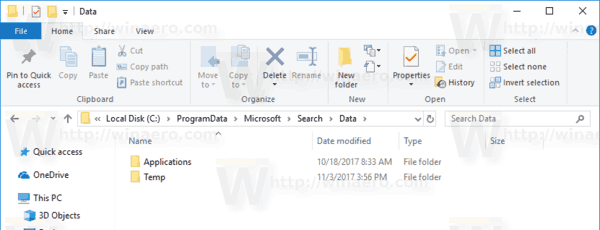
Lai mainītu meklēšanas rādītāja atrašanās vietu sistēmā Windows 10, rīkojieties šādi.
- Atveriet klasiku Vadības panelis lietotne.
- Meklēšanas lodziņā augšējā labajā stūrī ierakstiet "Indeksēšana".

- Sarakstā noklikšķiniet uz "Indeksēšanas opcijas".
 Tiks atvērts šāds logs:
Tiks atvērts šāds logs:
- Noklikšķiniet uz Papildu pogu.

- Uz Indeksa iestatījumi cilnē noklikšķiniet uz Izvēlieties jaunu pogu zem Indeksa atrašanās vieta sadaļā.

- Izvēlieties jaunu mapi un noklikšķiniet uz pogas Labi. Operētājsistēmā Windows 10 jaunajā atrašanās vietā tiks izveidota direktorija Search\Data struktūra un tajā tiks saglabāts meklēšanas indekss.
Ir iespējams mainīt meklēšanas rādītāja atrašanās vietu, veicot reģistra kniebienu. Apskatīsim, kā to var izdarīt. Jums ir jāpierakstās ar administratīvais konts turpināt.
Mainiet meklēšanas indeksa atrašanās vietu, pielāgojot reģistru
- Atveriet Reģistra redaktora lietotne.
- Dodieties uz šo reģistra atslēgu.
HKEY_LOCAL_MACHINE\SOFTWARE\Microsoft\Windows Search
Skatiet, kā pāriet uz reģistra atslēgu ar vienu klikšķi.

- Labajā pusē mainiet virknes vērtību (REG_SZ) "DataDirectory". Iestatiet tā vērtības datus mapē, kurā vēlaties saglabāt meklēšanas indeksu. Pievienojiet ievadītajam ceļam \Search\Data\.
Piemēram, ja jūsu jaunais ceļš ir C:\SearchIndex, vērtību datiem ir jābūt C:\SearchIndex\Search\Data\.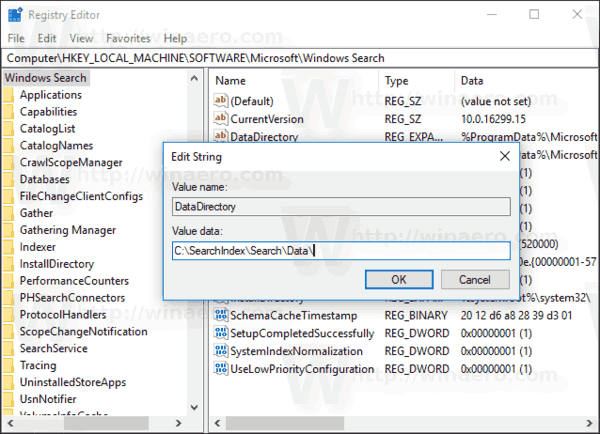
- Restartējiet Windows meklēšanas pakalpojumu.
Tieši tā.

